웹 페이지의 로딩 속도를 최적화하려면 사진을 압축해야 할 수도 있습니다. 사진 크기를 줄이는 사진 압축기를 찾는 것은 어렵지 않습니다. Photoshop 압축 이미지 웹사이트용 사진을 압축하는 특별한 알고리즘이 있는 최고의 선택 중 하나입니다.
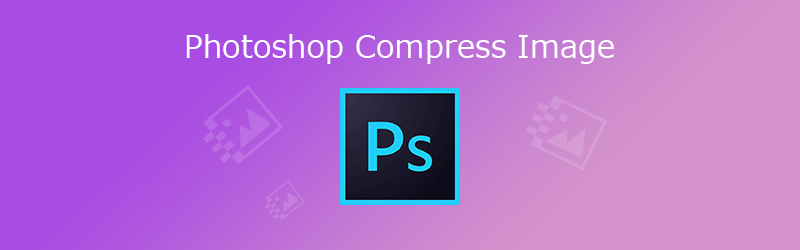 Photoshop 압축 이미지
Photoshop 압축 이미지 Photoshop에서 이미지를 압축하는 방법에 대해 더 알고 싶습니까? PNG 파일을 압축하거나 배치 프로세스를 사용하는 방법이 있습니까? 프로세스에 대한 자세한 내용을 알아보고 요구 사항에 따라 원하는 해상도를 선택하십시오.
파트 1: 품질 손실 없이 Photoshop에서 이미지를 압축하는 방법
웹용 Photoshop에서 이미지를 압축하는 방법
1단계 컴퓨터에서 Photoshop을 실행합니다. 로 이동 입양 부모로서의 귀하의 적합성을 결정하기 위해 미국 이민국에 옵션을 선택하고 엽니다 그에 따라 컴퓨터에서 컴퓨터로 원본 이미지를 로드하는 옵션.
2단계 웹용으로 더 작은 사진을 저장해야 하는 경우 다음으로 이동할 수 있습니다. 입양 부모로서의 귀하의 적합성을 결정하기 위해 미국 이민국에 옵션을 선택하고 웹 및 장치용으로 저장 Photoshop을 통해 웹용 이미지를 압축하는 옵션.
3단계 그런 다음 다음과 같은 다른 매개변수를 조정할 수 있습니다. 프리셋, 최적화, RGB로 변환, 이미지 크기, 퍼센트 or 품질 이미지를 적절한 품질로 유지합니다.
4단계 이미지를 미리보기하고 파일 크기 및 품질 비교의 차이를 4 업 탭. 특정 크기를 압축해야 하는 경우 그에 따라 비율을 추정할 수 있습니다.
5단계 그 후 다운로드 속도 선택 아이콘을 변경하려면 크기/다운로드 시간 선택한 위치에서 이미지를 다운로드하는 데 걸리는 예상 시간을 확인하려면 크기/다운로드 시간.
6단계 압축 사진이 만족스러우면 찜하기 버튼을 눌러 웹용 이미지를 Photoshop으로 압축합니다. 원본 이미지를 교체하지 않으려면 이미지를 다른 폴더에 저장하십시오.
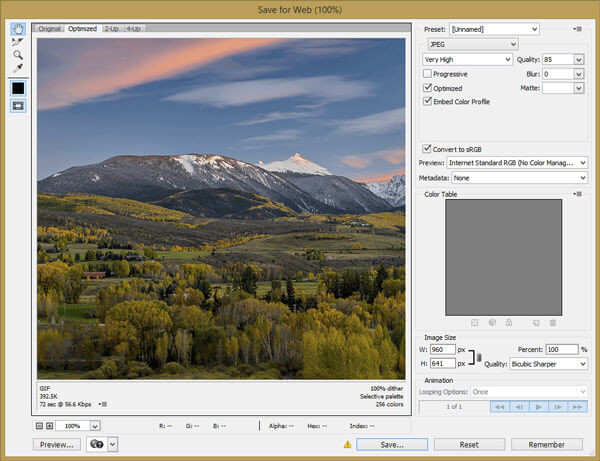
Photoshop이 충돌하여 압축된 이미지가 손실됩니까? 사진 복구 지금.
Photoshop으로 이미지를 일괄 압축하는 방법
1단계 Photoshop에서 이미지를 일괄 압축하려면 컴퓨터에서 압축하려는 동일한 폴더에 모든 이미지를 그룹화해야 합니다.
2단계 Adobe Photoshop을 열고 다음을 선택할 수 있습니다. 입양 부모로서의 귀하의 적합성을 결정하기 위해 미국 이민국에 메뉴를 선택하고 스크립트 옵션. 펼치기 목록에서 다음을 클릭할 수 있습니다. 이미지 프로세서 옵션을 선택합니다.
3단계 이미지 프로세서 창에서 다음을 클릭할 수 있습니다. 폴더 선택 만든 폴더를 선택하는 옵션입니다. 그런 다음 프로세스 이미지를 저장할 위치를 설정할 수도 있습니다.
4단계 사진 품질을 축소하려면 사진 품질만 조정하거나 특정 매개변수를 크기에 맞게 조정 그에 따라 원하는 사진 품질을 얻을 수 있는 옵션.
5단계 설정을 입력했으면 다음을 클릭할 수 있습니다. 달리기 Photoshop을 통해 일괄적으로 사진을 압축하는 옵션. PNG 파일을 일괄 변환하는 것은 적합하지 않습니다.
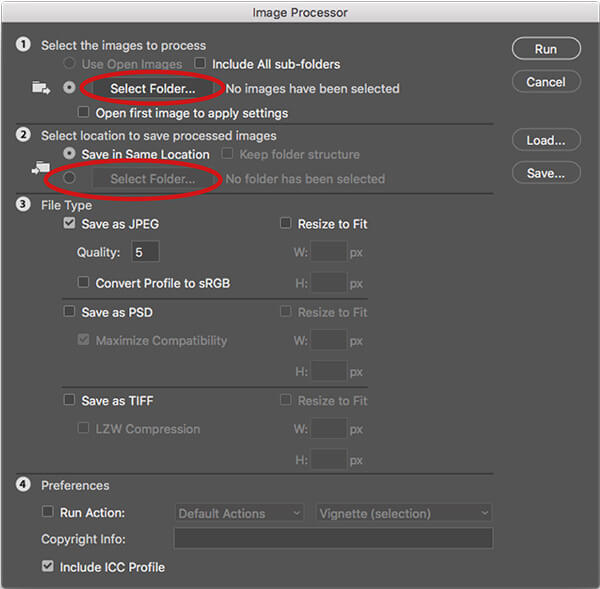
파트 2: 웹용 압축 이미지에 대한 최고의 Photoshop 대안
사진을 무료로 원본 품질로 압축하는 Photoshop 압축 이미지 방법이 있습니까? 웹용으로 사진을 자동으로 축소하고 축소하는 방법은 무엇입니까? 무료 온라인 이미지 압축기 원래 품질로 사진을 압축하기 위해 원하는 Photoshop 온라인 대안입니다.
1. 최고의 품질을 유지하면서 파일을 압축하는 고급 무손실 알고리즘.
2. 빠른 속도로 최대 40개의 이미지를 동시에 대량 압축 및 축소합니다.
3. 높은 압축률로 원하는 이미지 파일 크기를 축소할 수 있습니다.
4. PNG를 포함하여 가장 많이 사용되는 4가지 이미지 파일과 호환됩니다.
1단계 컴퓨터의 모든 브라우저에서 무료 온라인 이미지 압축기로 이동하십시오. Photoshop 대안은 JPEG, PNG, SVG 및 GIF 파일 형식과 같은 4가지 파일 형식을 지원합니다.
2단계 그 후 이미지 추가 버튼을 눌러 온라인 사진 압축기에 최대 40개의 이미지를 로드합니다. 그에 따라 사진을 프로그램으로 끌어다 놓을 수도 있습니다.
3단계 파일을 압축하는 데 몇 초 밖에 걸리지 않습니다. 사진이 자동으로 압축되면 모든 다운로드 버튼을 눌러 웹사이트용 사진을 다운로드합니다.

결론
웹사이트용 사진을 압축하려는 경우 Photoshop 압축 이미지 알고리즘이 최선의 선택 중 하나입니다. Photoshop을 통해 사진을 압축하는 방법과 기사에서 가장 좋은 대안에 대해 자세히 알아보십시오.




